Upute za uporabu uređaja Apple Watch Ultra
- Dobro došli
- Što je novo
-
- Geste na uređaju Apple Watch Ultra
- Obavljanje uobičajenih zadataka dvostrukim dodirom
- Podešavanje i uparivanje uređaja Apple Watch Ultra s iPhoneom
- Podešavanje više od jednog Apple Watcha
- Uparivanje uređaja Apple Watch Ultra s novim iPhoneom
- Odaberite funkciju za tipku Postupak na uređaju Apple Watch Ultra
- Aplikacija Apple Watch
- Punjenje uređaja Apple Watch Ultra
- Uključivanje uređaja Apple Watch Ultra
- Zaključavanje ili otključavanje uređaja Apple Watch Ultra
- Promjena jezika i orijentacije na uređaju Apple Watch Ultra
- Skidanje, zamjena i pričvršćivanje remena Apple Watcha
-
- Aplikacije na uređaju Apple Watch Ultra
- Otvaranje aplikacija
- Organiziranje aplikacija
- Nabavljanje dodatnih aplikacija
- Gledanje vremena
- Ikone statusa
- Kontrolni centar
- Uporaba fokusa
- Podešavanje svjetline, veličine teksta, zvukova i vibracije
- Prikaz i odgovaranje na obavijesti
- Promjena postavki za obavijesti
- Uporaba Pametnog stoga za prikazivanje pravovremenih widgeta
- Upravljanje Apple ID računom
- Uporaba prečaca
- Gledanje vremena provedenog na dnevnom svjetlu
- Podešavanje pranja ruku
- Spajanje uređaja Apple Watch Ultra na Wi-Fi mrežu
- Spajanje Bluetooth slušalica ili zvučnika
- Prebacivanje zadataka s uređaja Apple Watch Ultra
- Otključavanje Maca pomoću uređaja Apple Watch Ultra
- Otključavanje iPhonea pomoću uređaja Apple Watch Ultra
- Uporaba uređaja Apple Watch Ultra bez uparenog iPhonea
- Podešavanje i uporaba mobilne usluge na uređaju Apple Watch Ultra
-
- Početak rada s uslugom Apple Fitness+
- Pretplata na Apple Fitness+
- Pronalaženje Fitness+ treninga i meditacija
- Pokretanje Fitness+ treninga ili meditacije
- Izrada prilagođenog plana na usluzi Apple Fitness+
- Vježbajte zajedno koristeći SharePlay
- Promjena prikazanog na zaslonu tijekom Fitness+ treninga ili meditacije
- Preuzimanje Fitness+ treninga
-
- Alarmi
- Zasićenost kisikom
- Kalkulator
- Kalendar
- Upravljač kamere
- Kontakti
- EKG
- Lijekovi
- Memoji
- News
- Zaslon trenutačne reprodukcije
- Podsjetnici
- Dionice
- Štoperica
- Brojači
- Savjeti
- Diktafon
- Walkie-Talkie
-
- O aplikaciji Novčanik
- Apple Pay
- Podešavanje značajke Apple Pay
- Kupnja
- Slanje, primanje i zatraživanje novca pomoću uređaja Apple Watch Ultra (samo u SAD-u)
- Upravljanje značajkom Apple Cash (samo u SAD-u)
- Uporaba Novčanika za propusnice
- Uporaba kartica programa nagrađivanja
- Plaćanje putem uređaja Apple Watch Ultra na Macu
- Vožnja javnim prijevozom
- Korištenje vozačke dozvole ili osobne iskaznice
- Upotreba digitalnih ključeva
- Upotreba kartica cijepljenja protiv bolesti COVID-19
- Svjetsko vrijeme
-
- VoiceOver
- Podešavanje uređaja Apple Watch Ultra pomoću VoiceOvera
- Osnove VoiceOvera za Apple Watch Ultra
- Zrcaljenje Apple Watcha
- Upravljanje obližnjim uređajima
- AssistiveTouch
- Upotreba brajevog retka
- Korištenje Bluetooth tipkovnice
- Zumiranje
- Saznajte vrijeme pomoću vibracije
- Podešavanje veličine teksta i drugih vizualnih postavki
- Prilagođavanje postavki motornih vještina
- Postavljanje i korištenje RTT-a
- Postavke zvuka u Pristupačnosti
- Tipkajte za govor
- Korištenje značajki pristupačnosti sa Siri
- Prečac pristupačnosti
-
- Važne sigurnosne informacije
- Važne informacije o rukovanju
- Neovlaštena izmjena sustava watchOS
- Informacije o njezi remena
- Izjava o sukladnosti s FCC pravilima
- Izjava o sukladnosti s kanadskim ISED propisima
- Informacije o ultraširokom pojasu
- Informacije o laseru klase 1
- Informacije o odlaganju i recikliranju
- Apple i briga za okoliš
- Copyright
Početak rada sa satom Apple Watch Ultra
Potrebno je samo nekoliko minuta za podešavanje Apple Watcha Ultra.
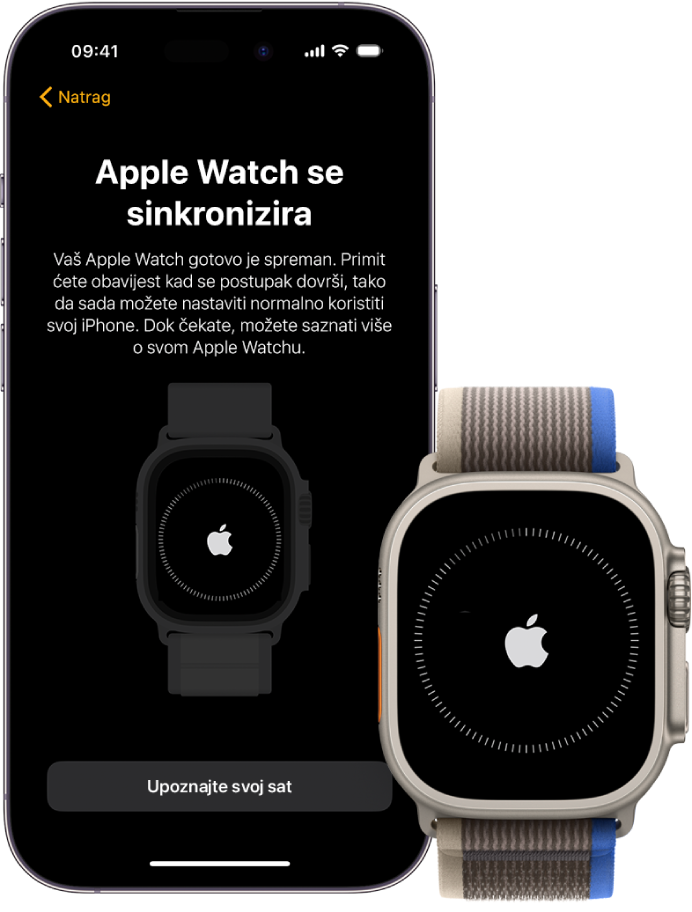
Uparivanje Apple Watcha Ultra i iPhonea
Za podešavanje uređaja Apple Watch Ultra stavite ga na zapešće priljubljeno, zatim pritisnite i zadržite bočnu tipku za uključivanje. Stavite iPhone blizu sata, zatim pratiti upute na zaslonu. Tijekom podešavanja odaberite funkciju za tipku Postupak kao što su Trening, Putna točka ili Ronjenje.

Odabir brojčanika sata
Apple Watch Ultra sadrži moderne i funkcionalne brojčanike sata. Za prebacivanje na drugi brojčanik dodirnite i zadržite zaslon, zatim povucite ulijevo ili udesno preko zaslona. Za prikaz još više dostupnih brojčanika dodirnite i zadržite zaslon, povucite ulijevo dok ne vidite ![]() , dodirnite tipku, zatim listajte po brojčanicima. Dodirnite Dodaj, prilagodite brojčanik sata ako to želite, zatim pritisnite Digital Crown kako biste ga koristili.
, dodirnite tipku, zatim listajte po brojčanicima. Dodirnite Dodaj, prilagodite brojčanik sata ako to želite, zatim pritisnite Digital Crown kako biste ga koristili.

Otvaranje aplikacije
Vaš Apple Watch Ultra isporučuje se s nizom aplikacija za zdravlje, treniranje i ostanak u kontaktu. Za pokretanje neke aplikacije pritisnite Digital Crown, zatim dodirnite aplikaciju. Također možete pritisnuti tipku Postupak ako ste je konfigurirali na pokretanje aplikacije kao što je Trening ili Štoperica. Za povratak na početni zaslon ponovno pritisnite Digital Crown. Možete preuzeti više aplikacija iz App Storea na Apple Watch Ultra.

Brza promjena postavki
Kontrolni centar pruža vam trenutni pristup Modu tihog načina rada, Zabrani ometanja, Wi-Fi mreži, bljeskalici i ostalome – kao i iPhone. Za otvaranje Kontrolnog centra pritisnite bočnu tipku.
Želite li znati više? Počnite s člancima Podešavanje i uparivanje uređaja Apple Watch Ultra s iPhoneom, Istraživanje Galerije brojčanika na uređaju Apple Watch Ultra, Brojčanici za Apple Watch Ultra i njihove značajke, Otvaranje aplikacija iz početnog zaslona i Otvaranje aplikacija na uređaju Apple Watch Ultra.